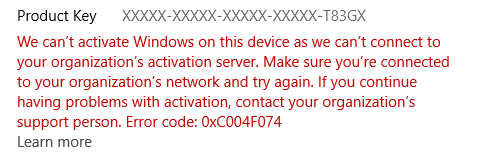Как устранить ошибку 0xc000007b на Windows 10

Добрый день уважаемые читатели и гости блога, пока все ждут Windows 10 Creator Updates (он же Redstone 2), компания Microsoft, все продолжает пичкать нас новыми багами и ошибками в десятке. Сегодня речь пойдет об ошибке 0xc000007b в Windows 10, которая у вас может возникать при открытии приложений в системе, так и в установленных играх при запуске, не давая пользователю поиграть, печально все это конечно, самое плохое, что данный глюк тянется аж с Windows 7.
Причины ошибки 0xc000007b в Windows 10
Давайте для начала я вам расскажу, что за ошибка 0xc000007b и какие у нее могут быть причины при запуске вашей операционной системы. Сразу хочу отметить, что причина у данной ошибки, со сто процентной уверенностью программная, так что физическое состояние оборудования вы можете не проверять, это уже хорошо. Теперь давайте пробежимся по возможным причинам:
- Повреждены библиотеки Microsoft Visual C++, которые идут в комплекте с установленной игрой, актуально для игр вышедших после 2012 года, например Civilization 5 или легендарная Grand Theft Auto V
- Устаревшие драйвера для видео карты
- Нехватка прав на запуск
- Устаревшая или поврежденная версия DirectX
- Конфликт программ, я много раз видел ошибку 0xc000007b при запуске скайпа
- Повреждение реестра
- Заражение вирусами
- Устаревшая версия NET Framework
- Повреждение системных файлов
Вот кстати вам пример скриншота с данной ошибкой. (кстати я вам уже рассказывал как решается 0xc000007b при запуске windows 7, советую так же ознакомиться, если в данной статье не найдет решений)

Убедитесь, что ваш компьютер надежно защищен от вирусов, т.е. что у вас установлена какая либо антивирусная программа.
Возможно, вы знаете, что жесткий диск – используется для хранения почти всех файлов на компьютере, и поэтому является главной целью компьютерных вирусов.
Если вирус атаковал жесткий диск, то могут потеряться некоторые файлы, а место, которое они занимали, будет съедено, это может послужить появлению ошибки 0xc000007b при запуске приложения.
Как устранить эту ошибку? Запустите вашу антивирусную программу, просканируйте компьютер на вирусы и немедленно удалите все возникшие угрозы с компьютера. Кроме того, настоятельно рекомендуется, всегда иметь антивирусную программу для защиты компьютера, которая будет запущенна в фоновом режиме, и в реальном времени защищать ваш компьютер и личную информацию от возможных угроз.
Как исправить ошибку 0xc000007b при запуске игры или программы? Методы решения
Каждый вариант, исправляющий ошибку, представлен списком от простых методов к сложным, и зависит от причины возникновения проблемы. Инструкции для удобства расположены сразу же, в описании метода решения. Так, как устранить ошибку?
Метод 1
Проблемы совместимости приложения вызваны конфликтом между операционной системой пользователя и запускаемым приложением, когда программа или игра создана для одной операционной системы, а устанавливается на другую. Например, игра предназначена для Windows XP, но установка и запуск производится на Виндовс 7. Тогда идет речь о причине, связанной с неполадками совместимости.
Исправить проблему легко: правой кнопкой на исполняемом файле(.exe) приложения – строка “Свойства” – вкладка “Совместимость” – поставить галочку рядом с надписью “Запуск в режиме совместимости” – выбрать из списка нужный вариант. Если не помогает один, то перепробовать все, что имеется в списке.

Метод 2
Ограниченный доступ и необходимость исключительных полномочий администратора приложением может проявляться по-разному, в том числе и данной ошибкой. Пробуйте запустить приложение от имени администратора. Для этого: правый клик на том же файле – строка “запуск от имени администратора” – подтвердить запрос на выполнение.

Метод 3 (самый распространенный)
Проблема возникает именно при повреждении архивов и файлов библиотек, необходимых для исполнения алгоритма запуска. В данном случае это – неисправности, конфликты, отсутствие файлов Visual C++, DirectX, .net Framework. Указанные библиотеки служат средством запуска большинства приложений, поэтому вероятность, что ошибка вызвана проблемой внутри них, стремится к 100%.
Для решения нужно установить/обновить отсутствующие библиотеки. Хочется отметить, что нужно устанавливать не самую последнюю версию, а все. Например библиотека Visual C++, должна быть установлена от 2005 версии до 2015. (Более подробнее на самой странницы с библиотекой). Также, обратите внимания, что библиотеки могут уже быть установленными, но работают не правильно из-за отсутствующих или поврежденных файлов. В таком случаи, рекомендуем удалить все версии через “Программы и компоненты”, и установить всё снова.

Метод 3 стоит использовать, если возникла ошибка в игре Teamspeak 3, – это рекомендация производителя по исправлению. В этом случае также можно попробовать установить другую версию приложения, например, не 64х-, а 32х-разрядную.
Метод 4
При неправильной, прерванной установке приложения следует удалить его и запустить процесс заново. Если не помогло, найти другой источник установщика, ибо возможно, что текущий содержит ошибки и, как следствие этого, возникают ошибки при запуске.
Метод 5
Антивирусы – вещь хорошая и полезная, но изредка они могут принимать обход взломщиками ограничений производителя на использование приложений, как вирус. Поэтому, запуская пиратские копии, могут проявляться ошибки без предупреждений о вирусной атаке. Стоит экспериментировать с отключением экранов антивируса на время запуска. Плюс ко всему, антивирусы работают по неизвестным алгоритмам и могут препятствовать запуску пиратских копий программ.
Метод 6
Повреждения файлов драйверов приводят к подобным ошибкам. Отдельное внимание уделить ПО на видеокарту. Пробуйте обновить драйвера на сайте производителя. Если не помогло, удалите драйвер и установите его “чистым” способом. Для этого нужно предварительно скачать драйвера на Nvidia или ATI Radeon, в зависимости от производителя и модели видеокарты.
Устанавливаем системные библиотеки
Большинство приложений, работающих на базе Windows, требует наличия дополнительного программного обеспечения, которое целиком не встраивается в операционную систему. Речь идёт про Micoroft Visual C++, NET.Framework и DirectX. Углубляться в фундаментальные различия каждой интегрированной среды, мы не видим смысла. Всё перечисленное ПО требуется для корректного функционирования некоторых приложений.

Стоит упомянуть, что вам может потребоваться установить все имеющиеся в Сети версии, а не только последнюю. Например, Visual C++ нужно поставить, начиная с 2008 и до 2019 года выпуска. В некоторых случаях могут потребоваться и более ранние версии. Скачать полные паки можно на официальном сайте Microsoft.
Устранение ошибки
В первую очередь надо проверить, установлены ли все системные библиотеки, необходимые для работы приложений. Пакет MS .Net Framework активируется через мастер обработки необязательных компонентов Windows. А установка DirectX или Visual C++ осуществляется после скачивания инсталлятора с официального сайта «Майкрософта».
Целостность системных файлов и диск
Также нелишней будет проверка системных файлов на целостность, а диска – на наличие ошибок. В последнем случае рекомендовано использовать утилиту Victoria. Скачать приложение можно с официального сайта: https://hdd.by/victoria/
Разработчик серьезно обновил это приложение, сделав его более удобным и функциональным и добавив поддержку русского языка и технологии NVMe. Перед тем, как найти и устранить ошибку 0xc000007b, запустите Victoria, кликните на вкладку “Тест. ” и запустите сканирование поверхности, нажав на одноимённую кнопку.
Проверка целостности Windows осуществляется так же, как всегда, с помощью консольной утилиты SFC. Для начинающих же пользователей подойдет приложение DISM++. В меню восстановления следует выбрать самый первый пункт. Операция займет от 2 до 15 минут, после чего DISM++ покажет свой вердикт. Для восстановления целостности следует выбрать соответствующий пункт меню.
Проверка ОС
Что еще можно делать, если выдает ошибку 0xc000007b – отсканировать ОС на наличие измененных системных ресурсов. Вызвать командную строку можно в области служебных приложений главного меню. Обязательно от имени админа.

Наберите директиву sfc/scannow .

Если в результате нашлись неисправляемые ошибки, то переустановите ОС или откатите к точке восстановления.
1. Что такое ошибка 0xc000007b и почему она появляется?
Каждая ошибка при запуске 0xc000007b – это белый флаг операционной системы, которая не смогла по какой-то причине обеспечить все необходимые условия для запуска программы.

Так выглядит сообщение об ошибке 0xc000007b
Причины появления ошибки могут быть разные:
- не найден нужный файл;
- файл есть, но его содержимое изменено и не соответствует ожидаемому;
- доступ к файлу невозможен из-за влияния вирусов;
- настройки программных компонентов сбились и т.д.
Но даже если точно определить причину не получается, описанные ниже действия помогают в 99% случаев. И вопрос 0xc000007b при запуске игры как исправить больше не будет вас мучить.
Как исправить ошибку 0xc000007b в Windows 10
Видео пример как создать точку восстановления в Windows 10
Сперва наперво необходимо разобраться какая всё таки разрядность вашей операционной системы. Для этого нажимаем сочетание клавиш  + Pause
+ Pause

Обращаем внимание на выделенный фрагмент на рисунке Тип системы 32 или 64. В зависимости от того какие тут будут цифры, такие же должны быть и все системные файлы.
В большинстве случаев причина заключается в Распространяемом пакете Microsoft Visual C ++, когда он установлен не надлежащим образом, или же его файлы повреждены или отсутствуют (например из-за вирусов), так что, первое, что необходимо сделать это скачать Распространяемый пакет Microsoft Visual C ++ (x64) или Microsoft Visual C ++ (x32) в зависимости от разрядности Вашей операционной системы.
После загрузки файла, стандартным двойным щелчком мыши установите приложение.
Теперь перезагрузите компьютер и попытайтесь запустить вашу игру или программу, если ошибка всё же не исчезла, то вы все таки, что-то напутали с разрядностью ОС. В этом случае воспользуйтесь ниже приведенными вариантами по актуализации системных библиотек:
Способ первый (простой и быстрый)
- Загрузите этот архив (ссылка на скачивание) в нем содержаться необходимые версии библиотек для x64 и для x32 типа операционных систем
- Распакуйте содержимое архива в любую папку на любом диске. Главное не в корень диска. Будут распакованы две папки с файлами.
- Теперь необходимо загрузиться в безопасном режиме. Для этого нажимаем сочетание кнопок WIN + R
- В появившееся окошко вводим msconfig и нажимаем Enter
- Переходим к вкладке Загрузка. Выбираем здесь Безопасный режим и тайм аут в 999 сек

Второй способ (продвинутый универсальный)
Есть на просторах Интернета замечательная утилита Dependecy Walker , которая сканирует приложения (в нашем случае игры) на используемые библиотеки, отображая полные пути к ним и самое главное их разрядность x32(x86) или x64.
- Всё что нужно, это скачать нужную версию программы под разрядность Вашего компьютера (как это сделать писалось выше).
Скачать Dependecy Walker для x32(x86)
Скачать Dependecy Walker для x64 - Распаковываем и запускаем программу Dependecy Walker
- В меню выбираем ViewsFull Paths или просто нажимаем F9 для того, чтобы видеть полные пути к файлам
- Выбираем FileOpen… , чтобы открыть файл игры. Переходим в папку с неработающей игрой и выбираем запускаемый файл
- Если появилось окно об ошибке игнорируем его и закрываем
- В окне Модулями (снизу) отображены все библиотеки, которые использует наша игра при запуске. И ближе к концу таблицы есть нужная нам колонка CPU (на рисунке ниже обведена красной рамкой).

Как раз-то в этих файлах и заключается причина ошибки.
Третий способ (глобальный)
Если первый способ не сработал, то пробуем следующее: загрузите All In One Runtimes и установите его на компьютере. Это приложение содержит все актуальные версии необходимых компонентов и библиотек для Windows 10, 8 , 7. Оно автоматически исправит все ошибки.
В любом случае независимо от результата отпишитесь в комментариях помогли вам вышеприведенные методы или нет. Если да будем собирать положительную статистику, если же нет то пытаться сообща решить вашу проблему 0xc000007b
Автоматическое восстановление
Загрузите Windows Repair Utility

Существуют специальные утилиты восстановления для Windows,, которые могут решить проблемы, связанные с повреждением реестра, неисправностью файлов системы, и нестабильностью драйверов. Мы рекомендуем использовать Advanced System Repair исправить 0xc000007b ошибку в Windows, 10.
1. Установите свежие обновления для Windows
Обновления для Windows не безупречны и по-прежнему содержат много ошибок, которые могут повлиять на различные системные процессы. Не исключено, что последнее обновление установленное на вашей системе, как раз и вызывает ошибку 0xc000007b . Следовательно, проверка и установка свежих обновлений может потенциально решить проблему. Для этого, следуйте инструкциям ниже. P.S. Если новые обновления не будут доступны, Вы можете подождать, пока они появятся спустя несколько дней или приступить к следующим шагам.
- Щелкните левой кнопкой мыши на меню Пуск в левом нижнем углу экрана и выберите Настройки. Или используйте Windows + I сочетание клавиш.
- Затем выберите Обновление & Безопасность.
- На левой панели выберите Центр обновления Windows.
- Теперь нажмите на Проверка наличия обновлений кнопку.
- Подождите, пока Windows завершит сканирование обновлений и установит их, если они будут найдены.
- После завершения, перезагрузите компьютер и проверьте, появляется ли ошибка снова.
2. Открыть приложения с помощью “Запуск от имени администратора”
Если у вас возникли проблемы с определенным приложением, то вы можете попробовать запустить его от имени администратора. Это не займет много времени. Для этого, выполните следующие действия:
- Найдите проблемное приложение (ярлык на рабочем столе) и щелкните правой кнопкой мыши на него.
- Затем в открывшемся меню выберите Запуск от имени администратора и следуйте инструкциям на экране.
- Надеемся, теперь вы наконец сможете запустить приложение.
3. Сброс приложений в Windows Store Apps.
Этот вариант можно применить только для приложений Windows Store, такие как Microsoft Edge, Скайп, и другое уже встроенное ПО. Вот как сбросить приложение:
- Нажмите на Пуск и выберите Приложения & Возможности.
- Найдите конфликтующее приложение и щелкните левой кнопкой мыши на него.
- Потом выберите Дополнительные параметры и нажмите на Сбросить кнопку.
- Наконец, вы успешно сбросили приложение, теперь проверьте устранило ли это проблему..
4. Установка Microsoft Visual C ++ Redistributable
Microsoft Visual C ++ Redistributable очень важен при запуске большинства приложений. Отсутствие или неисправность этого компонента может привести к многочисленным ошибкам. Следовательно, установка или переустановка этого приложения может решить проблему. Вы можете сделать это, загрузив его с официального сайта Microsoft. Инструкции по установке будут показаны прямо на сайте.
5. Установка Microsoft .NET Framework 3.5
Точно так же, как и Visual C ++, .NET Framework 3.5 также играет важную роль в создании и поддержании приложений. Данные компоненты, как правило, загружаются при установке самого Windows , однако, в некоторых случаях, люди не имеют данного инструмента по каким-то причина, что вызывает ряд проблем. Таким образом, стоит переустановить его, скачав последнюю версию с официального сайта Microsoft.
6. Проверьте диск на наличие ошибок
В зависимости от того, где находиться конфликтующая программа, можно попробовать выполнить сканирование диска на наличие проблем, которые могут вызывать ошибку 0xc000007b:
- Откройте Мой компьютер.
- Щелкните правой кнопкой мыши на диск C, например, и выберите Свойства.
- Выберите Меню и нажмите Проверить.
- После этого Windows произведет сканирование диска на наличие каких-либо сбоев и их устранит их в конечном итоге.
- В заключении, перезагрузите компьютер и попробуйте открыть приложение еще раз.
7. Проверьте диск на наличие ошибок с помощью командной строки
По сути, это просто более сложная версия предыдущего шага. В этом случае, вы просто сканируйте диск с помощью командной строки, вместо этого. Вот как это сделать:
- Найдите Командная строка написав cmd в поиске рядом с меню Пуск кнопку.
- Щелкните правой кнопкой мыши на него и выберите Запуск от имени администратора пункт.
- В открывшемся окне, введите следующую команду c: /f /r (если необходимо отсканировать какой-нибудь другой диск, вы должны изменить первую букву имени требуемого раздела. Например, d: /f /r . Затем нажмите Enter.
- После того, как сканирование и исправление закончилось, перезагрузите компьютер и посмотрите, изменилось ли что-то.
Именно эти шаги были наиболее эффективными при решении ошибки 0xc000007b за последнее время. Если вы хотите автоматически исправить ошибки, можно попытаться загрузить утилиты, которые способны решать подобные проблемы самостоятельно. Я лично рекомендую установить Advanced Repair Tool, который был упомянут выше, что поможет значительно сэкономить время.